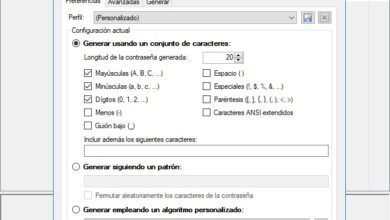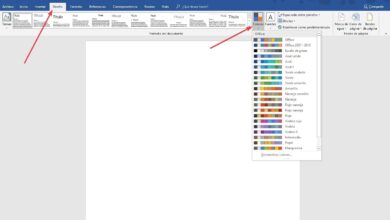Comment utiliser l’outil Doigt, Netteté et Flou de Photoshop
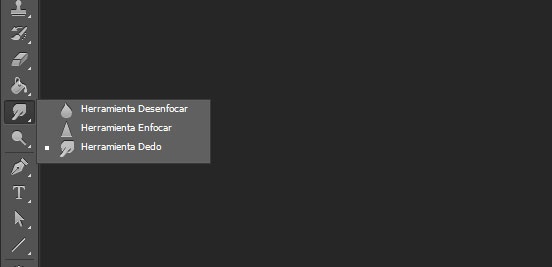
Dans le cours gratuit Photoshop que nous proposons dans SOFTZone, où vous pouvez trouver différents tutoriels sur la façon d’utiliser chacun des outils Photoshop et quelques astuces pour obtenir certains effets dans vos photos, nous allons aujourd’hui nous concentrer sur l’outil doigt, la mise au point et flou. Outils regroupés tous les trois en un dans la barre d’outils de l’application Adobe.
Pour y accéder, il suffit de cliquer sur l’icône de l’ outil doigt , qui est celle affichée par défaut dans la barre et de maintenir le clic pour afficher les options Flou et Netteté .
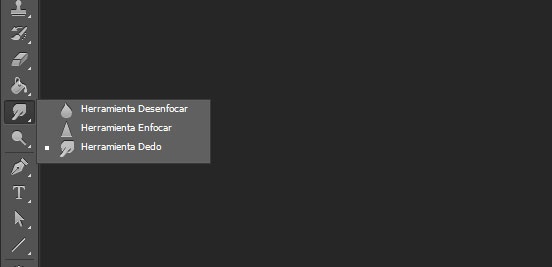
Outil de doigt Photoshop
Fondamentalement, l’ outil de doigt de Photoshop simule un effet comme passer votre doigt sur une peinture qui n’a pas encore séché. Plus précisément, l’outil doigt prend la couleur ou la combinaison de couleurs à partir du point où nous commençons son application et la trace et l’étend dans la direction dans laquelle nous déplaçons le pointeur de la souris.
Par conséquent, l’outil de doigt génère un effet de glissement et de mouvement sur les couleurs de la zone sélectionnée au début et est obtenu sans relâcher le bouton gauche de la souris jusqu’à ce que nous ayons terminé. Nous pouvons utiliser n’importe lequel des pinceaux prédéfinis ou créés par nous-mêmes pour utiliser l’outil doigt. En plus des paramètres que nous trouvons dans la partie supérieure de Photoshop, si nous sélectionnons l’option Peindre avec les doigts , en plus de l’effet de glissement de l’outil, nous pouvons peindre dans la couleur que nous choisissons.
Outil de floutage
Il est à côté de l’outil doigt et représenté par une icône en forme de goutte. Une fois sélectionné, nous pouvons définir la taille du flou, l’intensité et les modes de fusion comme s’il s’agissait d’un pinceau. Une fois la configuration établie, nous pouvons maintenant utiliser l’outil Flou comme nous le faisons avec le pinceau et nous verrons comment la zone de l’image à travers laquelle nous passons est subtilement floue. Le niveau de flou est également atteint en passant le pinceau plusieurs fois au même endroit.
Outil Sharpen
Nous le trouvons à côté de l’outil doigt et flou et il est représenté par une forme de triangle. Il fonctionne de la même manière que l’outil de flou mais il effectue simplement l’action inverse, c’est-à-dire qu’il essaiera de focaliser la zone de l’image où nous passons le pinceau aussi loin que possible.